- Cómo cambiar la pantalla de color de 16 bits a color de 32 bits
- Reinstalar driver o controlador de tarjeta gráfica en Windows 10
- Cómo cambiar tarjetas gráficas duales a tarjetas gráficas independientes
- Cómo actualizar el controlador de la tarjeta gráfica
- Cómo desactivar el firewall
- Desactivar Hyper-V
- Cómo instalar DirectX 11
- Requisitos de configuración de la computadora de la versión de Win de MuMu APP Player
- MuMu deja de responder mientras se carga o se congela al 40%
- MuMu deja de responder mientras se carga o se congela al 60%
- MuMu deja de responder mientras se carga al 100%
- MuMu deja de responder mientras se carga o se congela al 10%
- MuMu deja de responder mientras se carga o se congela al 30%
- MuMu deja de responder mientras se carga o se congela al 45%
- MuMu deja de responder mientras se carga o se congela al 99% o aparece «causa desconocida»
- Recurrencia del programa no responde
- El escritorio se convierte en diferentes tamaños después de iniciar el emulador y no funciona correctamente
- El escritorio del emulador tiene una pantalla anormal e íconos diagonales
- Manera de resolver la especificación de gráficos demasiado baja para dx 11.0 o OpenGL 4.3
- Aparece una pantalla azul después de iniciar el emulador
- Aviso repetido de «el programa no responde»
- Cómo activar VT
- Cómo habilitar VT en PC de HP
- Cómo habilitar VT en PC de Lenovo
- Cómo habilitar VT en PC de Acer
- Cómo habilitar VT en PC de Gigabyte
- Cómo habilitar VT en PC de Toshiba
- Cómo habilitar VT en PC de Micro Star (MSI)
- Cómo habilitar VT en PC de Dell
- Cómo habilitar VT en PC de ASRock
- ¿Cómo habilitar VT en PC de ASUS?
- Cómo mostrar y ocultar botones
- Cómo configurar la rotación de la cámara
- Cómo hacer zoom en el mapa en el emulador
- Cómo importar y exportar esquemas de teclado en el emulador
- Configuración de teclas: cómo configurar el clic, el doble clic, las teclas de dirección, la tecla de estrella, la tecla de atacar/disparar, etc.
① Reinicie la computadora e ingrese al BIOS:
Después de que la pantalla se ilumine, mantenga presionada la tecla «Del» para ingresar a la página del BIOS
Nota: (¿Qué debo hacer si la velocidad de arranque es demasiado rápida para ingresar al BIOS?)
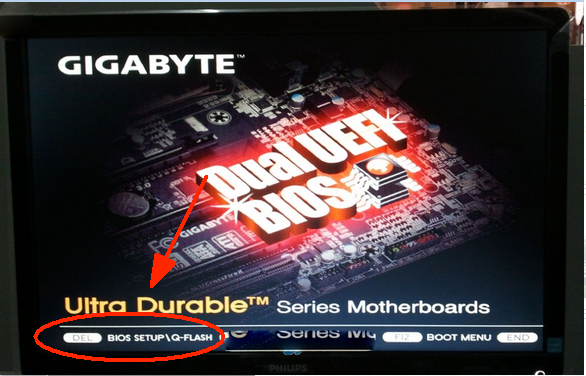
② Busque la función VT y actívela:
Caso 1: Busque «BIOS Features» - Busque las opciones «Intel Virtual Technology» y «VT-d», cambie «Disabled» a «Enabled» - Presione F10 para guardar y salir.
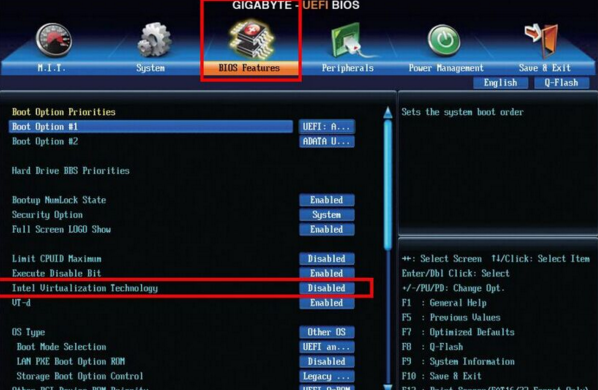
Caso 2: Busque «Advanced Frequency Settings» —— «Advanced CPU Core Settings» —— «SVM», cambie «Disabled» a «Enabled» - Presione F10 para guardar y salir
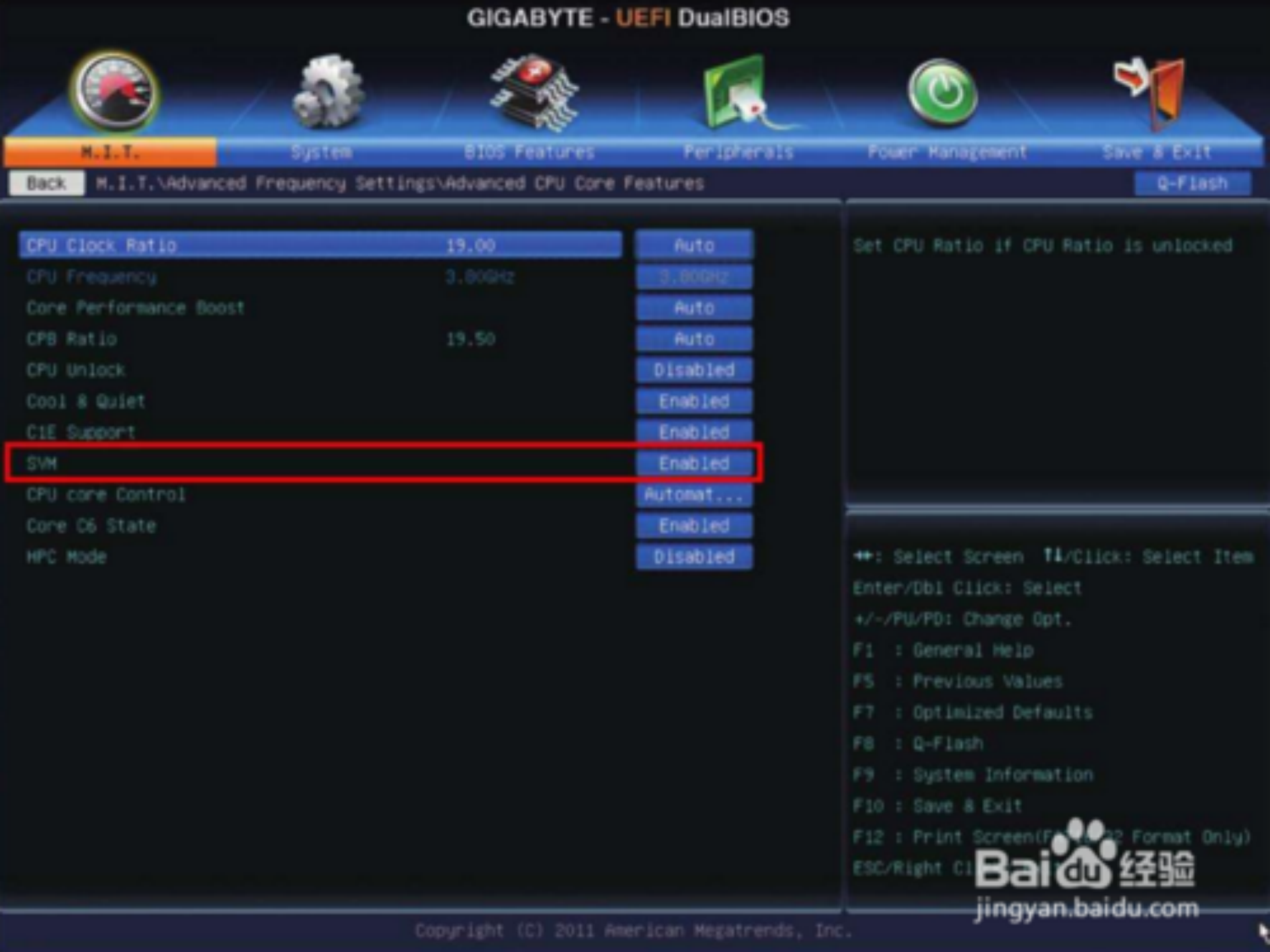
Caso 3: Busque «Chipset» —— «Advanced Frequency Settings» ——«Advanced CPU Core Settings»——«SVM», cambie «Disabled» a «Enabled» - Presione F10 para guardar y salir
Nota: Los diferentes modelos tienen diferentes descripciones de VT. Las descripciones comunes son las siguientes:
Intel(R) Virtualization Technology»、«Virtual»、«Virtualization»、«VT-X»、«SVM»
Intel(R) Virtualization Technology», «Virtual», «Virtualization», «VT-X», «SVM»
Consulte el «servicio al cliente en línea» a través de Messenger y obtenga más ayuda

